일의 특성상 한글 문서를 사용하는데 가끔 자료를 요청하면 표에 사진을 넣는데 배경으로 넣어서 주시는 경우가 있습니다. 배경으로 들어가 있어서 수정도 안되고 크기도 조정이 안되서 파일을 다시 받곤 했었는데, 표 배경파일을 그림으로 빼는법과 한글문서 표 사진을 저장 하는법을 알려드립니다.
한글문서 사진 저장하는 법
한글문서 표 배경사진 빼기
미리 말씀 드리면 한글문서 표 안의 사진은 저장하면 bmp 파일로 저장이 됩니다. 참고 하시고, 아울러 저장하기 전에 크기를 엄청 늘려서 저장하면 화질이 좋아지는(용량이 커짐) 효과도 있으니 알아두세요.

우선 받은 파일을 열어보면 요렇게 친절하게도(?) 잘 넣어 주셨습니다. 좋네요. 하지만 저는 일을 두번 해야 한다는 사실.

먼저 표의 그림에 마우스를 대고 오른쪽 버튼을 누른후에 셀테두리 배경에서 각 셀마다 적용을 눌러줍니다.(셀이 하나밖에 없으니까요!!)
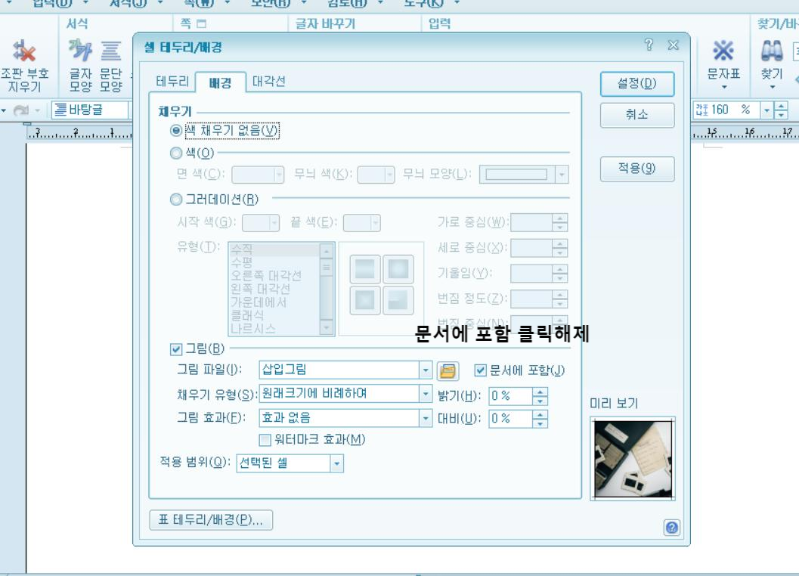
셀테두리 배경에서 배경을 보시면 아래쪽에 그림이라는 체크박스가 있고 그옆에 문서에 포함이라는 체크박스가 체크되어 있는 것을 볼 수 있습니다. 여기서 문서에 포함이라는 체크를 해제해 줍니다.
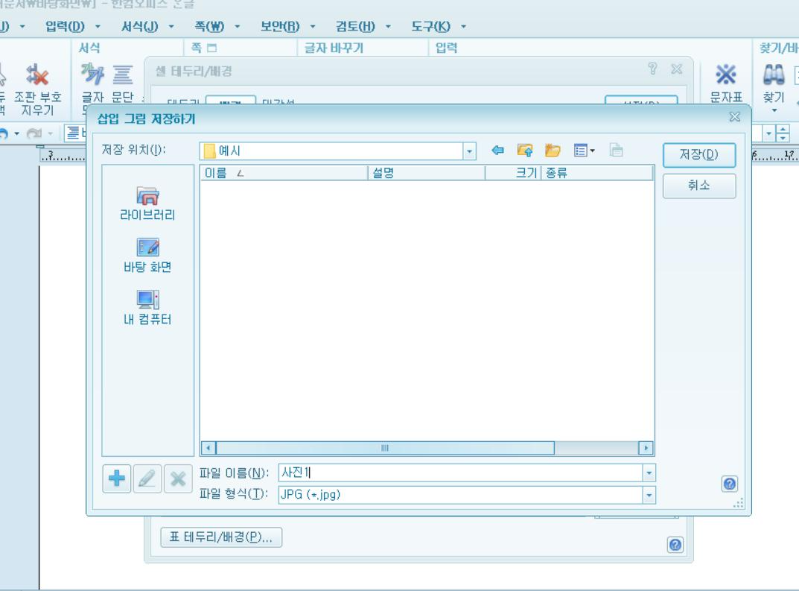
그러면 문서에 포함되었던 그림을 빼서 저장할 곳을 물어보는 창이 생깁니다.
바탕화면에 저장하셔도 좋고 사진폴더나 다운로드 등 본인이 원하는 폴더에 이름을 수정해서 저장하시면 찾기가 쉽습니다.
저는 사진1이라는 사진이름으로 '예시' 라는 폴더에 저장을 해주겠습니다.

그러고 나면 다시 이 화면이되는데요, 여기서 그림이라는 체크박스의 체크를 해제후에 적용하고 닫아줍니다. 그러면 밑의 화면처럼 아무것도 없는 배경화면이 나오게 됩니다.

네 처음과 달리 배경화면에 아무것도 들어가 있지 않은 박스만 남았습니다. 그럼 배경화면에 있던 사진은 어디로 갔을까요??

네 아까 저장해 놓은 폴더에 잘 들어가 있는 것을 확인할 수 있습니다.
요 폴더 이름 잘 기억안해 놓으면 사진 찾기 힘드니 꼭 잘 기억해 놓으세요. 요렇게 하시면 원하는 사진도 얻고 업무에 필요한 문서작성도 훨씬 원할하게 할 수 있겠습니다.
물론 지금은 박스가 1개 였지만 많은 그림파일이 들어간 문서는 좀 걸리겠네요. 오늘은 간단하지만 모르면 어려운 '한글문서 표에서 배경사진 빼서 저장'하는 법을 알아보았습니다. 오늘도 읽어 주셔서 감사합니다.

🚨함께 보면 좋은 글
[한글파일 용량줄이기] 한글문서에서 사진용량 한번에 줄이기 간단팁. 이제 편집할 때 고생이 반
안녕하세요 의지해봐입니다. 오늘은 한글문서에서 사진자료를 많이 사용할 때 한글문서의 용량을 줄이는 방법을 말씀드릴게요. 간단한 팁이지만 업무에서 굉장이 많이 사용합니다. 요즘은 스
taketake5.tistory.com
[한글문서 그림자르기] 한글문서 표에 그림 잘라넣기, 사진 자르기로 예쁘게 편집하는법(간단)
안녕하세요 의지해봐입니다. 오늘은 한글문서에의 표에 사진이나 그림을 예쁘게 넣기 위한 그림 자르기를 말씀드릴게요. 물론 이것도 매우 간단하긴 하지만 몰라서 못쓰는 분들도 많습니다. 그
taketake5.tistory.com



